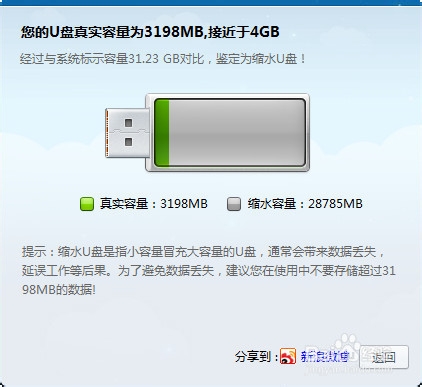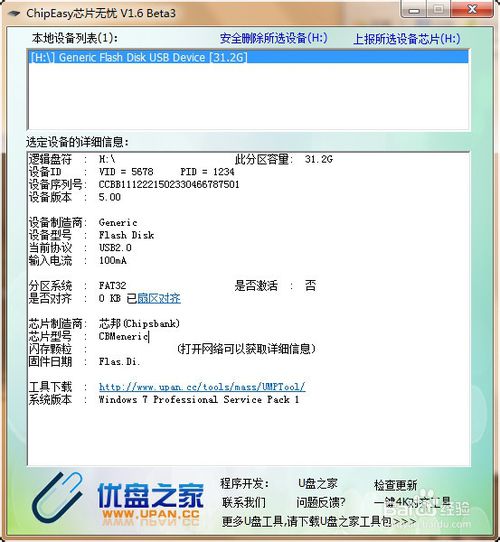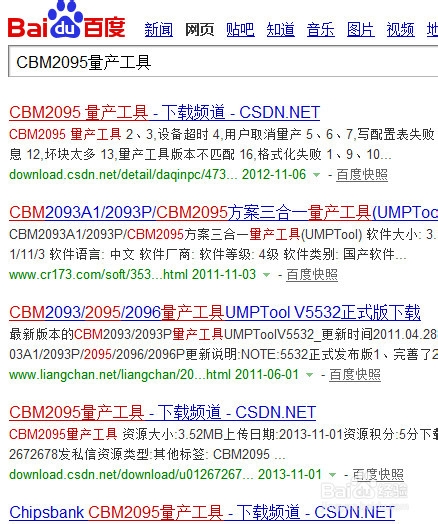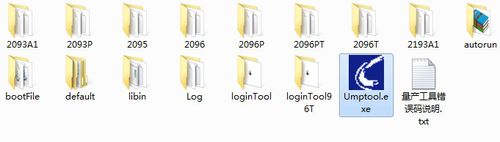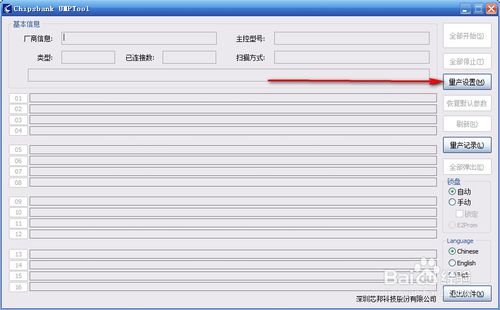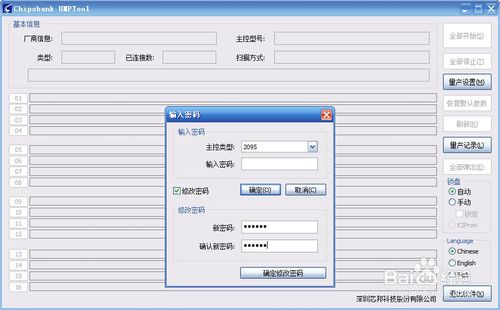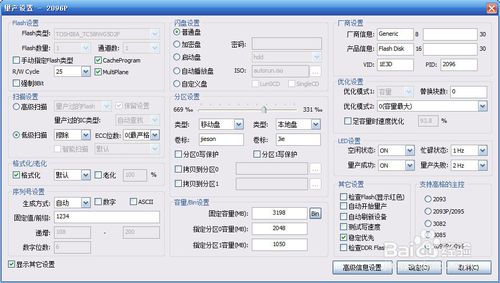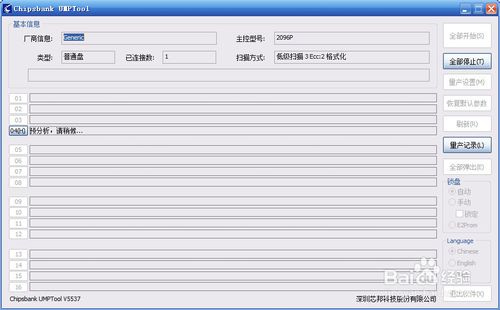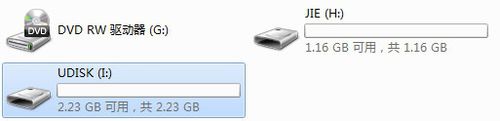U盘空间容量自己变小要怎么解决呢?
|
很多用户都会发现我们的U盘容量有时候会进行莫名的减少,但明明没有放东西,但是容量却被占用了,导致用户想要放文件容量不足,那有什么办法可以解决这个情况呢,下面教给大家解决的方法,希望可以帮到大家。 1,鉴定自己的u盘是否为缩水u盘,可以上网搜索下载u盘鉴定器,种类很多,常用的杀毒软件都有带。鉴定需要几分钟,为了防止误诊,可以多试几次或者换各软件试试。此外可以在使用过程中根据实际情况判断,如有存入大文件速度只有几十kB,无故u盘文件损坏都有可能说明u盘可能存在缩水情况,建议及时检测检测。 怎么修复U盘缩水盘图1 怎么修复U盘缩水盘图2 2。确定为缩水u盘后,需要量产为实际大小,避免文件数据的再次丢失或者损坏造成损失。着就需要知道u盘的芯片型号,可以有两种方法知道,一是把u盘拆开看芯片上印的型号如下图小正方形黑块。二是软件测试,有芯片无忧等工具软件,如下图测试结果,显示为CBM系列。比如笔者的u盘是CBM2095。 怎么修复U盘缩水盘图3 怎么修复U盘缩水盘图4 3.知道u盘芯片型号后就需要搜索量产工具了。如搜CBM2095量产工具 怎么修复U盘缩水盘图5 4 打开量产工具,首先做量产设置,点击会有密码提示,初始为123456,如果不行直接修改密码。做好如下图设置,可以自定义,记得保存设置 怎么修复U盘缩水盘图6 怎么修复U盘缩水盘图7 怎么修复U盘缩水盘图8 怎么修复U盘缩水盘图9 5 设置好后点击 全部开始 ,等待即可完成,下图是笔者u盘的量化成功过程(分两区),你也可以不分或多分,在上步骤的设置中,然后就恭喜大功告成。 怎么修复U盘缩水盘图10 怎么修复U盘缩水盘图11 怎么修复U盘缩水盘图12 以上就是小编为大家介绍的怎么修复U盘缩水盘的解决方法,怎么修复U盘缩水盘的解决方法到这里也全部结束了,相信大家对怎么修复U盘缩水盘的解决方法都有一定的了解了吧,好了,如果大家还想了解更多的资讯敬请关注当客官网吧。如果大家想要电脑装系统教程也可以关注当客官网哦。 |